我们需要用到的是:组策略。这项功能在win10中只限专业版以上的版本使用,也就是说家庭版与此无缘。
win10专业版、企业版和教育版的用户设置方法很简单,具体步骤如下:
在Cortana搜索栏输入“组策略”后回车,也可以在任务栏左下角鼠标左键单击选择运行,然后输入命令gpedit.msc。
1.找到计算机配置→管理模板→Windows组件→Windows更新
在右侧双击“配置自动更新”,然后选择“已启用”,在左下方下拉菜单中选择“2 - 通知下载并通知安装”后点击“确定”
此后,一旦有更新,系统就会以通知的方式告知于你,你可以在方便的时候进行下载和安装,如果长时间未下载更新,会有强制提醒。
2.如果不想接受微软的更新,也可以选择“不要连接任何windows更新internet位置”,选择“已启用”,如果启用了此功能,那么系统将不会够连接到 Windows 更新以及 Microsoft 更新或 Windows 应用商店等其他服务,大家酌情使用。此外,win10家庭版的用户,可以使用“暴力”的方法,在“服务”中关掉“Windows Update”服务。但不建议这样做。
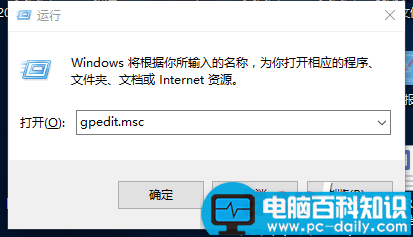
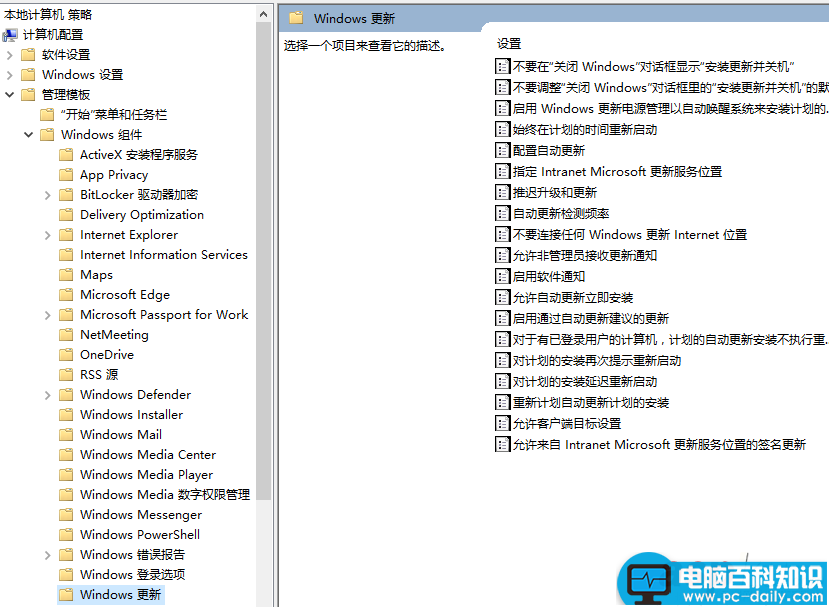
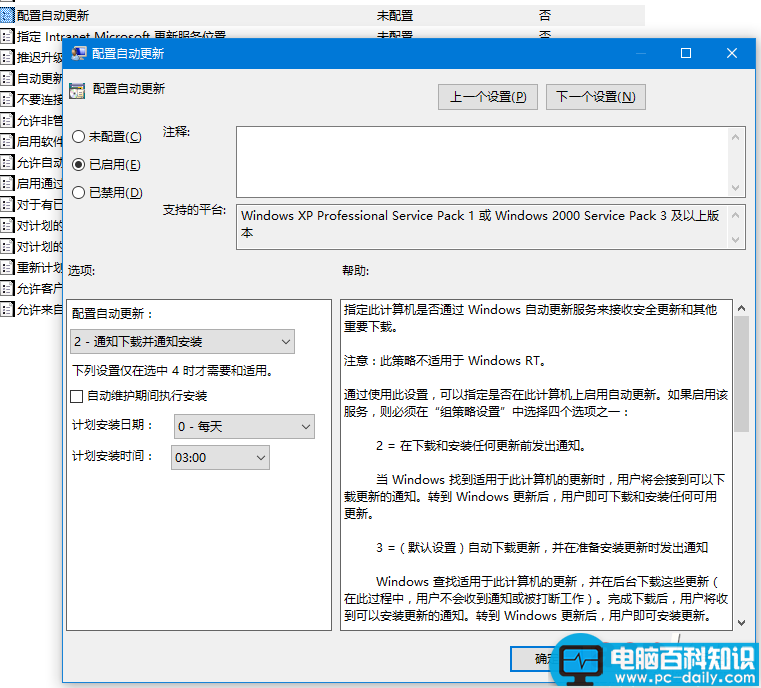
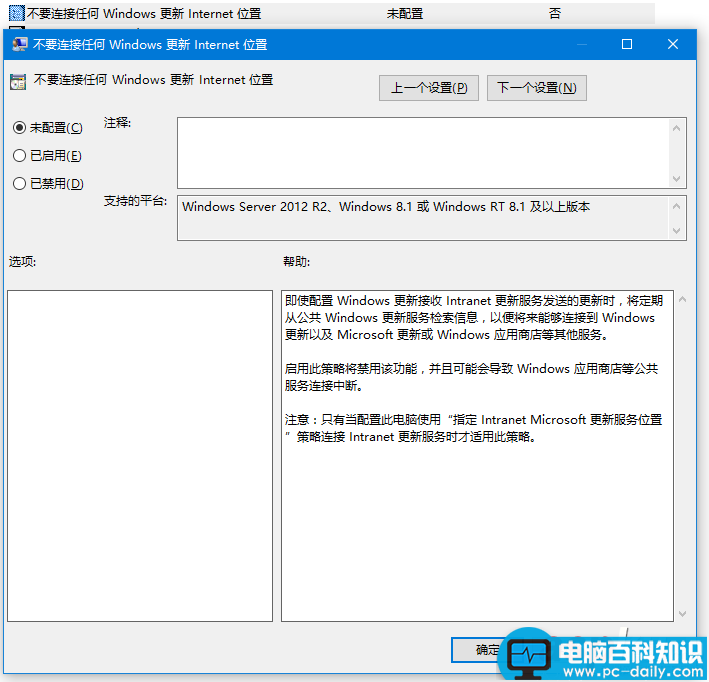
以上所述是小编给大家介绍的Win10关闭自动下载安装更新的设置方法图文教程的相关知识,希望对大家有所帮助,如果大家有任何疑问请给我留言,小编会及时回复大家的。在此也非常感谢大家对网站的支持!




![RedHat服务器上[Errno 5] OSError: [Errno 2]的解决方法](https://img.pc-daily.com/uploads/allimg/4752/11135115c-0-lp.png)

